Meilleur lecteur IPTV gratuit pour PC Windows
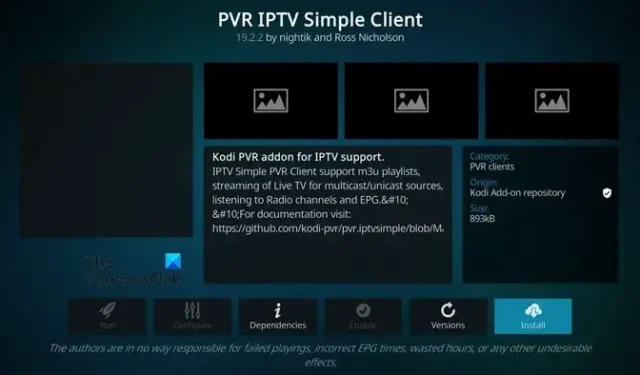
L’IPTV est un service qui utilise Internet pour offrir du matériel en direct et à la demande. Les services IPTV sont moins chers que les services de streaming tels que Netflix. IPTV vous permet de visualiser d’innombrables chaînes de télévision en direct et du matériel VOD sous différentes formes de qualité. Il existe plusieurs fournisseurs de services IPTV disponibles sur Internet. Assurez-vous de vous inscrire à un service IPTV qui offre un meilleur matériel à moindre coût. Pour accéder et visualiser le matériel fourni par le fournisseur de services, vous aurez besoin d’un lecteur IPTV . Il existe plusieurs applications IPTV pour Windows PC. Dans cet article, nous avons sélectionné et analysé les 5 meilleurs lecteurs IPTV gratuits.
Lecteur IPTV gratuit pour PC Windows
Il existe différents lecteurs IPTV gratuits pour les utilisateurs de Windows. Certains lecteurs vidéo populaires intègrent une option pour lire du contenu IPTV. Cependant, tous ne valent pas la peine d’être recommandés. Nous avons dressé une liste de lecteurs IPTV gratuits haut de gamme que vous pouvez télécharger, installer et utiliser sur les ordinateurs Windows 11/10. Voici le meilleur lecteur IPTV gratuit pour PC Windows :
- VLC Media Player
- Lecteur Web IPTV
- Kodi
- GSE intelligent
- MonIPTV
Parlons-en en détail.
1] Lecteur multimédia VLC
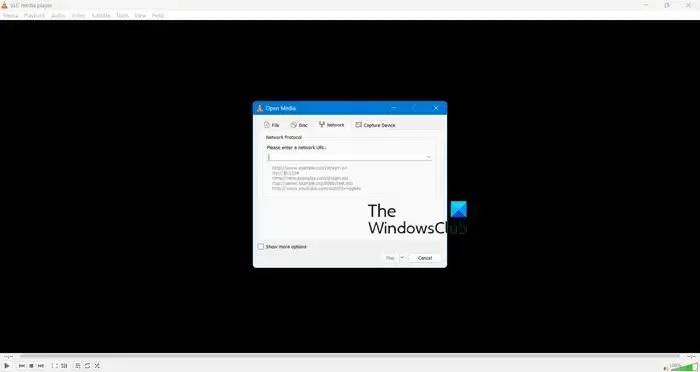
VLC vous permet de diffuser n’importe quel fichier audio/vidéo sans problème. Vous pouvez l’utiliser pour accéder au matériel IPTV ainsi que pour lire et accéder aux fichiers multimédias à partir d’un disque local. Le VLC Media Player n’a pas de publicités et est libre d’installation et d’accès. Les étapes suivantes peuvent vous aider à diffuser IPTV sur VLC :
- Ouvrez le lecteur multimédia VLC.
- Cliquez sur Média > Ouvrir le flux réseau ou appuyez simplement sur Ctrl + N.
- Cliquez sur Réseau et tapez l’URL M3U que votre fournisseur IPTV vous a donnée.
- Maintenant, vous pouvez lire le contenu après l’avoir sélectionné.
J’espère que vous savez maintenant comment accéder au contenu de votre IPTV sur VLC Media Player.
2] Lecteur Web IPTV
Ce lecteur IPTV, comme le suggère l’étiquette, n’est accessible que via le site Web. Contrairement à certains autres lecteurs IPTV, Web IPTV Player récupère rapidement le contenu et vous permet de diffuser à nouveau du contenu sans problème. Ce lecteur IPTV en ligne est entièrement gratuit et ne nécessite aucune inscription. Les étapes suivantes peuvent vous aider à diffuser de l’IPTV sur un lecteur Web IPTV :
- Commencez par ouvrir un navigateur sur un ordinateur ou un appareil mobile.
- Accédez ensuite à la page d’accueil de Web IPTV Player, qui se trouve à l’adresse https://web.iptvplayers.com/.
- Dans l’espace prévu, ajoutez l’URL M3U donnée par votre fournisseur IPTV. N’oubliez pas que vous pouvez également télécharger les données des listes de lecture M3U sur Web IPTV Player.
- Vous devez attendre que les données soient chargées avant d’appuyer sur l’option Lecture.
- Sélectionnez Regarder
Pour accéder à Web IPTV Player, rendez-vous sur web.iptvplayers.com .
3] Kodi
Kodi est un lecteur multimédia gratuit qui fonctionne également comme un client IPTV. Les addons IPTV vous permettent d’installer et de regarder du contenu IPTV sur Kodi. Certains modules complémentaires IPTV se trouvent dans le référentiel Kodi d’origine. La majorité des extensions IPTV doivent être téléchargées à partir de sources tierces. Le lien M3U sur l’addon PVR IPTV Simple Client est le moyen le plus simple de diffuser de l’IPTV sur Kodi. Les étapes suivantes peuvent vous aider à diffuser IPTV sur Kodi :
- Démarrez l’application Kodi.
- Dans le coin supérieur gauche, juste en dessous du logo Kodi, sélectionnez Paramètres.
- Sélectionnez le bouton Modules complémentaires sur la page suivante.
- Choisissez ensuite Installer à partir du référentiel et cliquez sur Tous les référentiels (passez à l’étape suivante si Tous les référentiels est absent).
- Faites défiler vers le bas et choisissez Clients PVR sur l’écran suivant.
- Naviguez et choisissez PVR IPTV Simple Client .
- Le tableau de bord de l’addon apparaîtra. Choisissez Installer.
- Pour installer les addons de support requis, appuyez sur OK.
- L’addon PVR IPTV Simple Client commencera à s’installer.
- Le téléchargement commencera après quelques secondes.
- Enfin, une notification de téléchargement de module complémentaire apparaîtra en haut à droite de votre écran.
Vous pouvez accéder à votre IPTV à partir de là. Kodi peut être téléchargé sur kodi.tv.
4] GSE intelligent
L’un des excellents lecteurs IPTV pour Windows est GSE Smart. Ce lecteur IPTV est accessible exclusivement sous forme de fichier APK et peut également être téléchargé gratuitement sur PlayStore. Pour installer le GSE Smart IPTV, il faut utiliser des émulateurs Android tels que BlueStacks. Le lecteur IPTV donné permet en outre de visualiser du contenu multimédia sur votre stockage local.
Le GSE Smart Player n’est pas disponible en tant que logiciel Windows autonome. Pour y accéder, vous devez d’abord télécharger et installer Bluestack puis, depuis le PlayStore, rechercher et installer GSE Smart. Gardez à l’esprit qu’il n’est pas conseillé d’installer et d’utiliser GSE Smart sur un ordinateur de qualité inférieure car vous utilisez BlueStack, qui est une application exigeante et peut entraver votre expérience de visionnage.
5] Lecteur MyIPTV
MyIPTV est un lecteur IPTV fiable qui peut être téléchargé et utilisé gratuitement. Cependant, il ne faut pas installer ce lecteur IPTV via un fichier .exe ou un programme tiers, comme vous le feriez avec d’autres lecteurs IPTV. Sur un PC Windows, vous pouvez installer le lecteur MyIPTV directement depuis le Microsoft Store en le recherchant ou en vous rendant sur microsoft.com . Vous pouvez voir la programmation de votre fournisseur de services IPTV en entrant le lien des listes de lecture M3U. Les étapes suivantes peuvent vous aider à diffuser l’IPTV sur le lecteur MyIPTV :
- Accédez à l’onglet Paramètres et sélectionnez Ajouter une nouvelle liste de lecture et une source EPG.
- Sélectionnez une liste de chaînes locales ou distantes.
- Dans le menu, choisissez la liste de lecture de la chaîne par son nom et appuyez sur Actualiser.
- Accédez à la zone Chaînes et sélectionnez une station à regarder en direct.
C’est ainsi que vous pouvez utiliser MyIPTV Player.
Voici quelques-uns des meilleurs lecteurs IPTV que vous pouvez installer sur un ordinateur Windows. Cependant, personne n’est objectivement meilleur que l’autre ; chacun a ses préférences personnelles. J’opterais pour Kodi ou VLC en raison de leur interface utilisateur simple et de leur familiarité, mais ce n’est que ma préférence.



Laisser un commentaire